Como se livrar de 'requisitos do sistema não atendido' A marca d'água no Windows 11
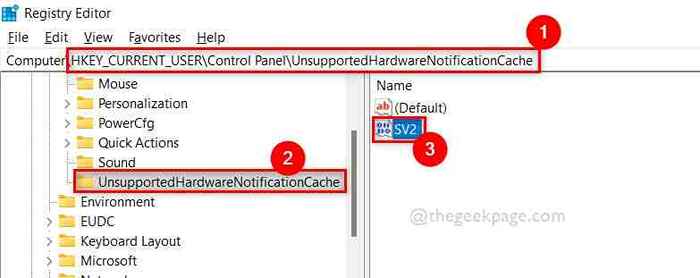
- 2101
- 623
- Arnold Murray
Quando a Microsoft anunciou a liberação de sua versão mais recente do Windows, eles garantiram que os usuários finais devem ter alguns requisitos do sistema para atualizar do Windows 10 para o Windows 11. A maioria dos usuários atualizou seu sistema para atender aos requisitos do sistema para o Windows 11, enquanto o restante dos usuários ajustou a instalação ou superou a condição de requisito do sistema por algum truque.
Eles podem ter conseguido a instalação do Windows 11, mas a Microsoft deixou uma marca d'água 'requisitos de sistema não atendida' na tela na parte inferior direita da direita. Isso não é atraente para os usuários e eles estão procurando algum método para se livrar desta marca d'água do sistema.
Se você também está encontrando uma maneira de remover esta marca d'água definida pela Microsoft, este post o ajudará com algumas etapas simples de como fazer isso.
Como se livrar de 'requisitos do sistema não atendido' A marca d'água no Windows 11
Livre -se dos 'requisitos do sistema não atendido' pode ser alcançado usando o editor de registro, aprimorando o arquivo de registro. .
OBSERVAÇÃO:- Arquivo de registro é muito crucial para o sistema e, se algo der errado ao modificar esse arquivo, pode danificar o sistema em maior extensão. Portanto, recomendamos que os usuários exportem/salvassem o arquivo de registro antes de prosseguir com este método.
Windows + r teclas juntas no teclado que abre o correr caixa de comando.
Etapa 2: Tipo regedit no Correr caixa e pressione o Digitar chave para abrir Editor de registro.
Etapa 3: Clique Sim no prompt UAC para continuar.
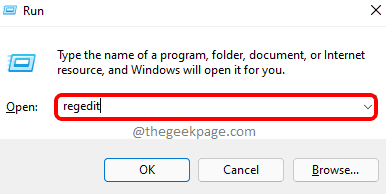
Etapa 4: copie e cole o seguinte caminho na barra de endereço transparente e vazia e atinge o Digitar chave.
HKEY_CURRENT_USER \ Painel de Control \ UnsupportedHardWarEnotificationCache
Etapa 5: verifique se o UnsupportHardWarenotificationCache A chave de registro foi selecionada e clique duas vezes no Sv2 Valor do DWORD no lado direito do editor de registro para abri -lo.
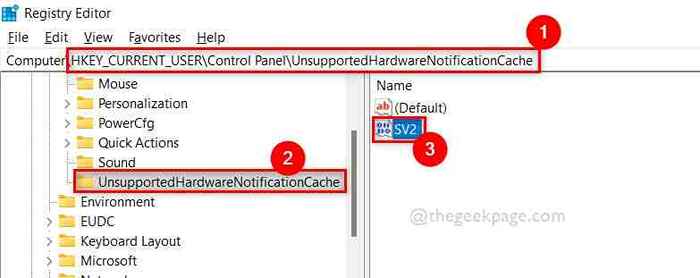
Etapa 6: Depois que a janela de valor SV2 se abrir, digite 0 no Dados de valor campo e clique OK Para aplicar alterações e fechar a janela.
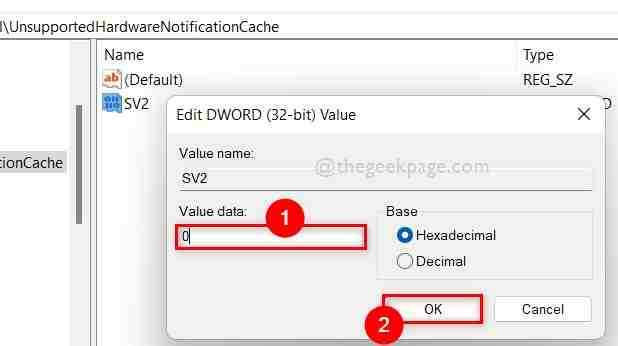
Etapa 7: agora feche a janela do editor de registro.
Etapa 8: reinicie o sistema uma vez.
Etapa 9: Após o sistema, verifique se os requisitos do sistema não atendidos 'foram removidos ou não.
Espero que resolva o problema.
Isso é tudo pessoal.
Espero que você tenha achado este post informativo e útil. Por favor, deixe -nos comentários abaixo.
Obrigado!
- « Fix Word, Excel ou PowerPoint se deparou com um erro que está impedindo que ele funcione corretamente
- Como consertar preso na tela de reinicialização no Windows 11 »

